Vegas Pro12 音频的淡入淡出
我们在看影片或者是听音乐的时候,往往会有这样的感觉:一段音乐往往并不是直接就出现的,而是从轻到响渐渐淡入的;同样,在结束的时候往往也是从响到轻渐渐淡出的。那么,这种不突兀的效果是怎么做出来的呢?
我们将鼠标指针放在音频轨道上移动,素材右上角会显示出一个青色的小三角,鼠标指针在其他地方不在该素材上时,素材右上角会显示橘色。如图所示。
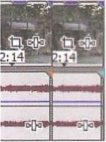
把鼠标指针移动到这个小三角上,鼠标指针会变成一个扇形。如图所示。

当鼠标指针变成扇形时,按下左键然后向左边拖曳,就会看到出现了类似交叠区域的线条。此时, 因为只有一段素材,因此就只有一条线了。淡出偏移的时间长度会有显示,告诉你时长是多少。如图所示。而且,这条淡出偏移的线很明显,是和音量增益线连在一起的。也就是说,这首音乐的音量将会 按照音量增益线的音量幅度淡出偏移。

同样,淡出偏移也是有渐变类型的,功能和交叉渐变是一样的。如图所示。
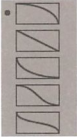
同理,在音乐的开头处也可以拉出扇形的淡入偏移。如图所示。
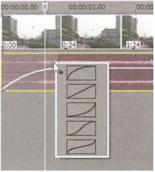
对于音频的简单编辑就是这样。虽然Vegas对于音频的处理功能很强大,远远超过其他的非编软件,但它终究是一款剪辑软件,因此过于复杂的音频处理往往还是回到第三方的专业音频编辑软件中去做。只不过,Vegas处理一些简单的音频效果已经绰绰有余了。
对于音频淡入淡出的方式,其实一样适用于视频。视频的开头和结尾,如果我们需要制作淡入淡出的效果,同样是使用鼠标扇形工具来拉伸淡化长度,达到淡入淡出的目的。

 湘公网安备:43011102000856号
湘公网安备:43011102000856号 

点击加载更多评论>>